Annons
En Android-telefon är en oändligt programmerbar fjärrkontroll som kan användas för att styra alla nätverksanslutna enheter. Med en enda app kan du förvandla din Android-telefon till en fjärrkontroll för videouppspelning på din bärbara dator, media center PC eller smart TV. Alla typer av trådlöst aktiverade enheter kan fjärrstyras, från datorer till WI-Fi-aktiverade termostater och till och med vissa bilar.
Vi täcker några av de många alternativen här, för allt från mediauppspelning och BitTorrent-nedladdning till fjärrskrivbordstillgång. Om det är något du vill fjärrstyra med din telefon finns det antagligen en Android-app åt dig.
Google låter dig styra YouTube-videouppspelning från din soffa. Oavsett om du tittar på YouTube-videor på din bärbara dator, i en webbläsare på en media center PC Hur man bygger ett mediecenter som spelar någontingJag har byggt ett mediecenter nyligen. Faktiskt, skrapa det - jag har byggt två. Den ena är en kompakt enhet (min Raspberry Pi) som kör RaspBMC-distributionen av XBMC, medan den andra är en traditionell ... Läs mer
, eller på en smart TV Vad är en smart-tv? 6 av de bästa på marknaden idagDe flesta TV-apparater du tittar på kommer att vara smarta tv-apparater, men vad är en smart-tv och vilka är de bästa på marknaden just nu? Läs mer , den här appen är ett bekvämt sätt att söka efter videor och styra uppspelning från din telefon.Google erbjuder en tjänsteman YouTube-fjärrkontroll app för detta, men det är inte längre nödvändigt. Du kan göra detta med den officiella YouTube-appen som medföljde din Android-enhet.
För att komma igång, öppna youtube.com/leanback webbplats i din webbläsare (på din dator). Klicka på kugghjulsikonen och välj Koppla enhet för att få en kopplingskod.

Öppna YouTube-appen på din Android-enhet, tryck på menyknappen och välj Inställningar. Klicka på alternativet Anslutna TV: er, välj Lägg till en TV och ange kopplingskoden. Du kan nu bläddra bland videor i Android-appen och spela dem på din PC eller TV. När de börjar spela kan du använda YouTube-appen för att pausa och återuppta uppspelningen.
Slutsats: YouTube-fjärrkontrollen är användbar, så att du kan ställa in en Chromecast Google Chromecast Review and GiveawayVi ger bort en Google Chromecast, så läs igenom vår recension, och delta sedan i tävlingen för att vinna! Läs mer -stil fjärrkontrollsystem på vilken dator som helst på bara några sekunder. Det enda problemet är att du är begränsad till YouTube. Till skillnad från en Chromecast kan du inte använda detta tillsammans med Netflix eller Hulu.

µTorrent BitTorrent-nedladdningar
BitTorrent, Inc. erbjuder en officiell µremote-app som låter dig styra din µTorrent BitTorrent 8 Rättsliga användningar för BitTorrent: Du skulle bli förvånadSom HTTP, som din webbläsare använder för att kommunicera med webbplatser, är BitTorrent bara ett protokoll. Du kan använda din webbläsare för att ladda ner piratkopierat innehåll, precis som du kan använda en BitTorrent-klient för att ladda ner piratkopierad ... Läs mer klient på distans. Om du lämnar µTorrent på din dator kan du börja ladda ner torrenter och övervaka nedladdningsprocessen från din telefon.
Du kan också använda den här appen för att ladda ner färdiga torrenter direkt till din Android-enhet. Detta kommer att vara vänligare om batteriets livslängd än kör en hel BitTorrent-klient på din Android-telefon eller surfplatta Hur man laddar ner Torrents på AndroidVill du använda BitTorrent på Android? Här är vad du behöver för att komma igång med att ladda ner torrentfiler med din Android-telefon. Läs mer .
För att komma igång, starta programmet µTorrent på din dator, öppna fönstret Inställningar och välj kategorin Fjärrkontroll. Aktivera fjärråtkomst och ange ett datornamn och lösenord. Logga in i uTorrent Remote-appen med samma datornamn och lösenord.
Slutsats: µTorrent-fjärråtkomst är bra för BitTorrent-användare som använder µTorrent på sina datorer, särskilt om de regelbundet lämnar dem igång. Det har alla samma begränsningar som BitTorrent gör - du måste jaga torrenter och vänta på att de ska ladda ner.
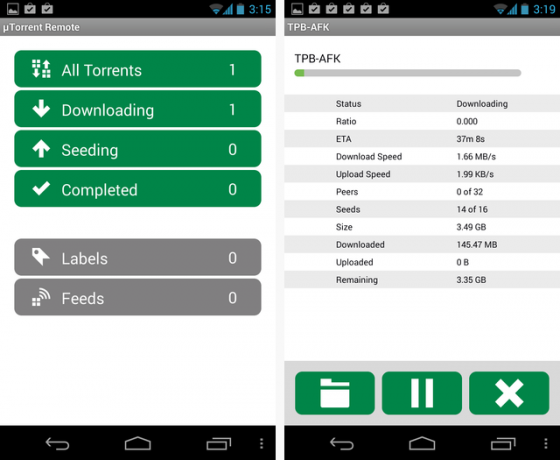
VLC Media Player Remote
En av de många har VLC-erbjudanden 7 topphemliga funktioner hos Free VLC Media PlayerVLC bör vara din mediaspelare du väljer. Cross-platform verktyget har en väska full av hemliga funktioner du kan använda just nu. Läs mer är ett HTTP-gränssnitt. Fjärrkontrollen för VLC använder detta HTTP-gränssnitt för att få åtkomst till VLC på distans och styra uppspelning. Med appen kan du fjärrkontrollera VLC-uppspelning, pausa uppspelningen, justera volymen och välja filer från en spellista.
Oavsett om du tittar på videor i VLC på din bärbara dator eller använder VLC på en mediecenter-dator så låter den här appen dig kontrollera uppspelningen på ett mycket bekvämare sätt än det vanliga klickningen som standard VLC-gränssnittet kräver. Innan du använder den här appen måste du aktivera VLC: s HTTP-gränssnitt och starta om VLC.
Slutsats: Fjärrkontroll för VLC låter dig styra VLC-gränssnittet från din smartphone, vilket gör att titta på videor i VLC från soffan till en mycket mer bekväm upplevelse. Detta är inte en komplett mediecentrallösning som XBMC och dess åtföljande officiella XBMC Remote app är. Det är helt enkelt ett mer bekvämt sätt att kontrollera den VLC-spelare du antagligen redan använder.

Unified Remote erbjuder ett stort antal "fjärrkontroller" för att fjärrkontrollera din dator. Du hittar allt från en Basic Input-app som låter dig använda telefonens pekskärm som en mus till pekskärmens tangentbordsfjärrar. Det finns också fjärrkontroller avsedda för mediauppspelning och filhantering.
För att använda Unified Remote-appen måste du installera Unified Remote-serverprogrammet på din dator. Appen kan söka efter Unified Remote-servrar i det lokala nätverket och snabbt ansluta till dem.
Slutsats: Unified Remote är flexibel och musinmatningsfunktionen gör att du kan göra saker du normalt inte kunde. Du kan till exempel använda Unified Remote som en mus för att styra uppspelningen på Netflix-webbplatsen. Å andra sidan, som ett kraftfullt verktyg finns det en hel del fjärrkontroller att välja mellan och det kan vara lite svårt jämfört med dedikerade fjärrlösningar.
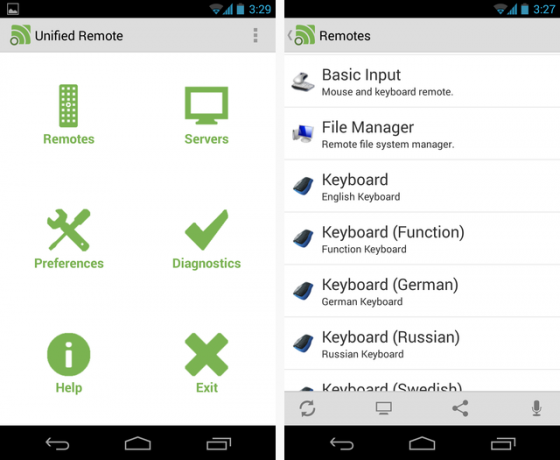
När du handlar med en PC är fjärrskrivbordet den ultimata fjärrkontrolllösningen. Detta är uppenbarligen lite svårt med en telefon - du kan säkert få fjärråtkomst till din PC och använda skrivbordet från din Android-telefon, men skärmstorleken är knappast idealisk för det. Å andra sidan, om du har en Android-surfplatta kan du använda dina Windows-, Mac- eller Linux-stationära datorer på din stora surfplatta.
Om du letar efter en gratis, lättanvänd fjärrskrivbordslösning, få TeamViewer. Ladda ner TeamViewer-applikationen på din PC så får du en kod. Ange koden i TeamViewer-appen på din Android-surfplatta så kommer du att kunna ansluta och använda skrivbordet från din Android-enhet.
Slutsats: TeamViewer är en fullfjädrad lösning för fjärrskrivbord, men åtkomst till fjärrskrivbord från en Android kan vara lite besvärligt. Du vill ha en surfplatta med en ganska stor skärm för maximal komfort, även om nyp-till-zoom hjälper. I slutändan blir upplevelsen aldrig så smidig som den skulle göra om du satt framför din dator.

Detta är bara en ögonblicksbild av de många möjliga alternativen. Det finns appar för att styra allt från Nest-termostater och DSLR-kameror till BMW-bilar. Vill du fjärrkontrollera något på din dator eller en annan nätverksansluten enhet? Sök efter en app i Google Play. Du hittar förmodligen det du letar efter.
Använder du en annan app som förvandlar din Android-telefon till en fjärrkontroll? Lämna en kommentar och dela den!
Bildkredit: espensorvik på Flickr
Chris Hoffman är en teknisk bloggare och all teknikberoende som bor i Eugene, Oregon.


